打印机共享需要密码,本文章教您处理win7打印机共享
Windows 7,中文名称视窗7,是由微软公司(Microsoft)开发的操作系统,内核版本号为Windows NT 6.1。Windows 7可供家庭及商业工作环境:笔记本电脑 、平板电脑 、多媒体中心等使用。和同为NT6成员的Windows Vista一脉相承,Windows 7继承了包括Aero风格等多项功能,并且在此基础上增添了些许功能。
最近,收到这样的一个情况,公司电脑换了win7,而以前打印机一直连着的是XP,现在换成win7后共享出来却无法连接,需要密码,但是明明就没有设置这些的,很不方便,该怎么办呢?很多的用户遇到这种情况很茫然,为此,小编给大家带来了解决win7打印机共享需要密码的情况。
我们知道在使用打印机的时候许多用户为了方便会将打印机设置网络共享,要使用的时候只要添加网络打印机就可以使用,然而有win7系统的用户却发现添加网络打印机的时候,提示输入用户名和密码,这是什么情况呢?该如何处理呢?下面,小编就将解决win7打印机共享需要密码的方法分享给大家。
打印机共享需要密码
点击:开始,打开:运行
在里面输入:gpedit.msc
然后回车
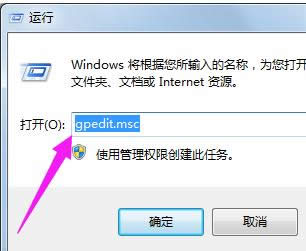
win7图解详情-1
计算机配置--->windows设置--->安全设置--->用户权限分配--->拒绝从网络访问这台计算机
双击点开拒绝从网络访问这台计算机这个策略,删除里面的guest用户
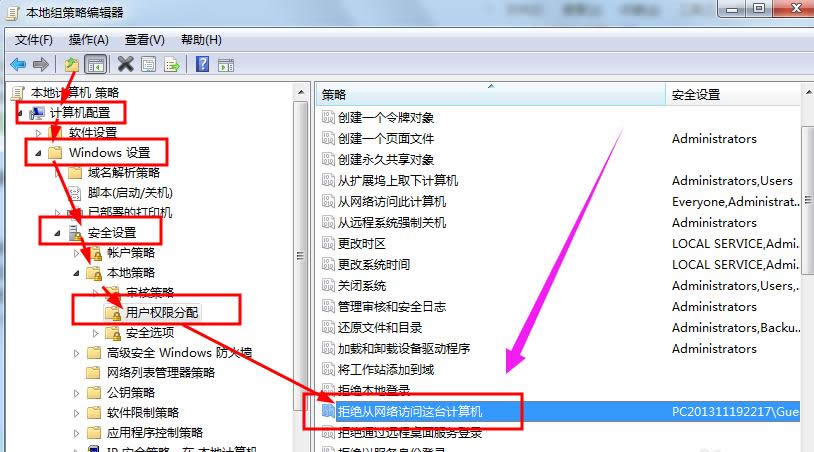
需要密码图解详情-2
再依次展开:计算机配置--->windows设置--->安全设置安全选项--->网络访问: 本地帐户的共享和安全模型
双击点开,把访问类型改为:仅来宾
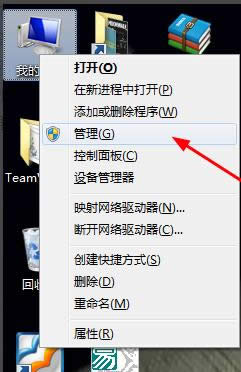
打印机图解详情-3
在桌面上点击我的电脑,选择:管理
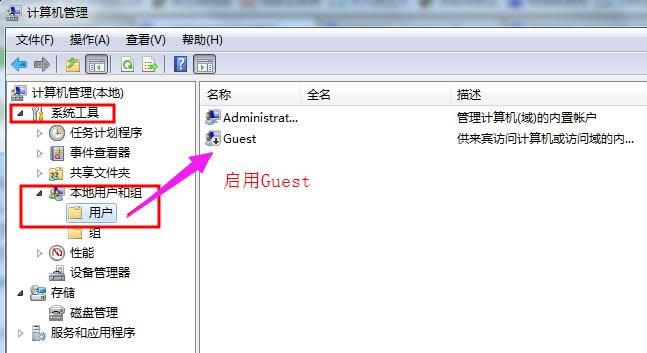
打印机共享图解详情-4
依次展开:系统工具->本地用户和组->用户->启用Guest这个用户
在Guest上右键 ->属性
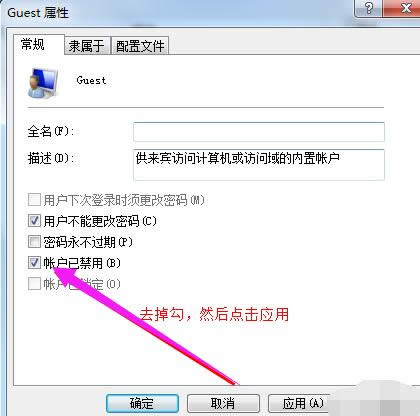
打印机共享图解详情-5
去掉停用此帐户前面的勾
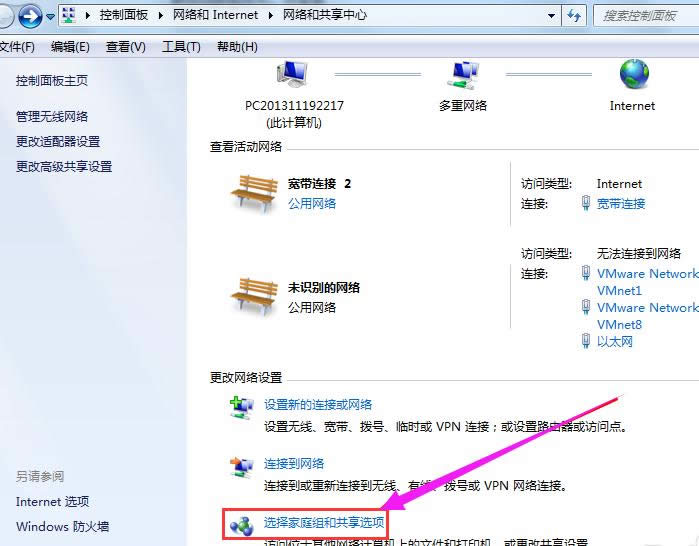
需要密码图解详情-6
在网络和共享中心中打开“选择家庭和共享选项”
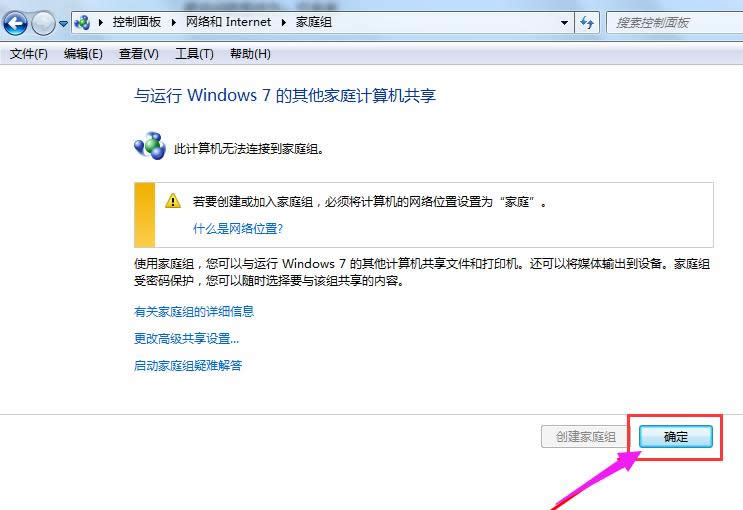
win7图解详情-7
点击:确定
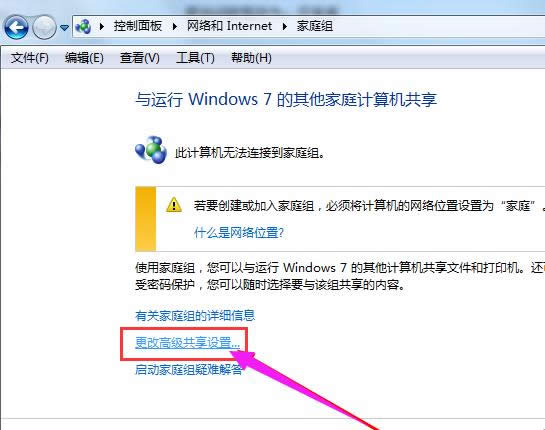
打印机共享图解详情-8
点击链接:“更改高级共享设置”
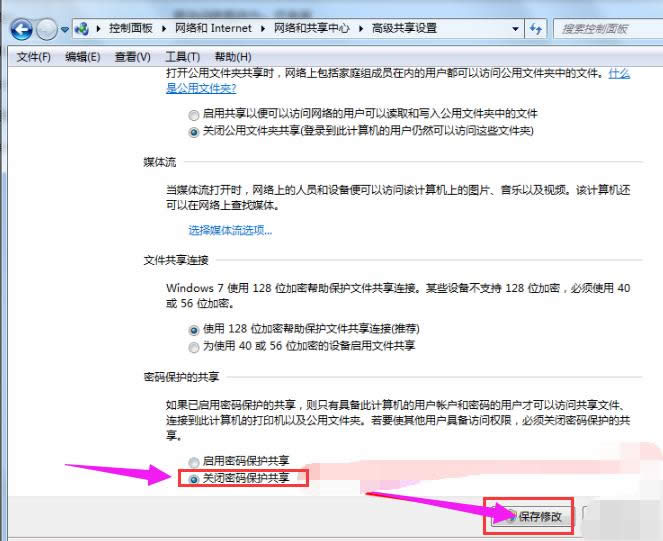
win7图解详情-9
点选:关闭密码访问共享,再点击“保存修改”
以上就是win7打印机共享需要密码的相关操作了。
Windows 7简化了许多设计,如快速最大化,窗口半屏显示,跳转列表(Jump List),系统故障快速修复等。Windows 7将会让搜索和使用信息更加简单,包括本地、网络和互联网搜索功能,直观的用户体验将更加高级,还会整合自动化应用程序提交和交叉程序数据透明性。
……